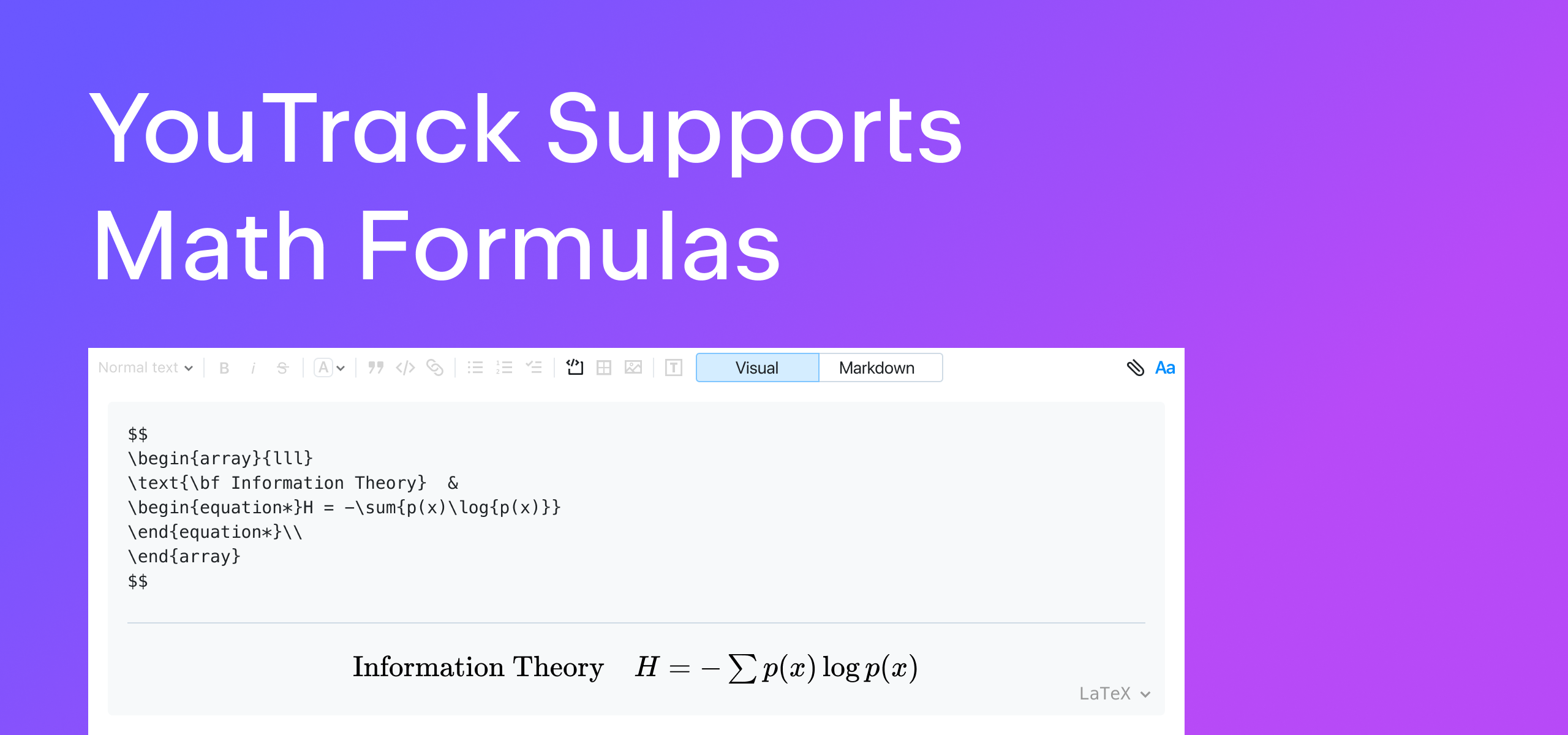YouTrack
Powerful project management for all your teams
YouTrack’i Keşfedin: Zaman Takibi
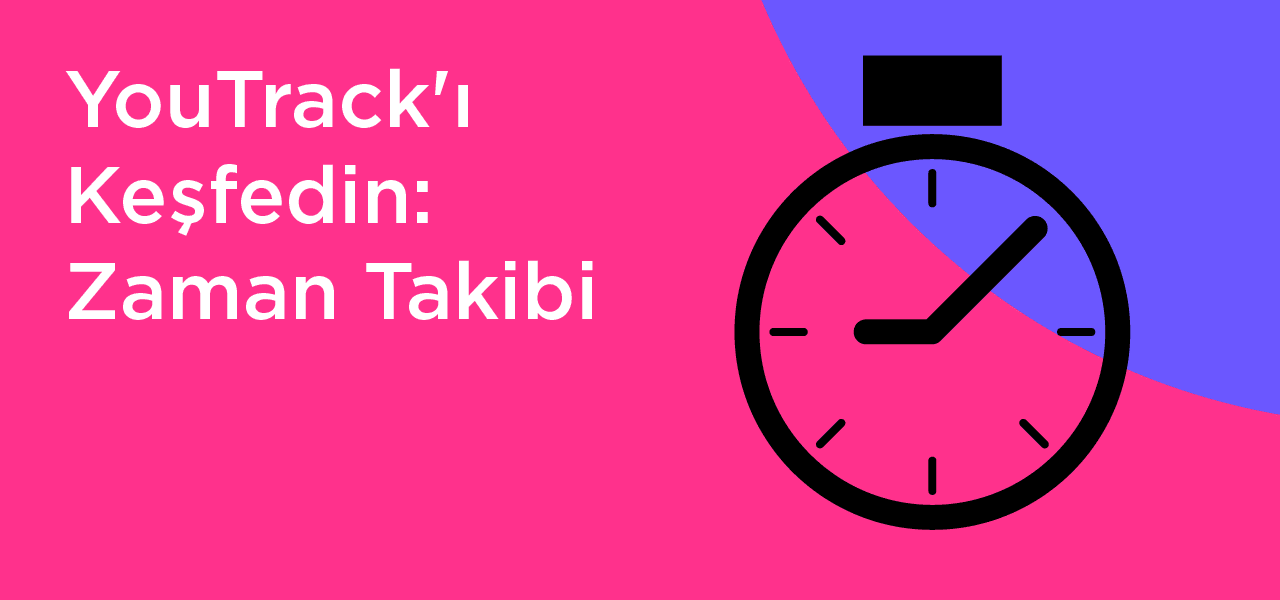
Üretkenlik açısından zaman takibi herkes için büyük önem taşısa da herkese uygun tek bir zaman takibi yöntemi yoktur. Bazıları zamanın otomatik bir şekilde takip edilmesini tercih ederken diğerleri zaman girişlerini manuel olarak kaydetmek ister. Hatta zaman takibi verilerinden rapor oluşturup bunları analiz etmek isteyenler de vardır.
Neyse ki YouTrack, ekibiniz veya siz hangi yaklaşımı tercih ederseniz edin zaman takibi kayıtlarını doğru bir şekilde tutmanıza yardımcı olabilir.
Size daha güzel haberlerimiz de var. Bu yaz yayınlanacak YouTrack’in bir sonraki büyük güncellemesinde zaman takibi işlevselliği daha da genişletilecek. Yepyeni Timesheets, diğer kullanıcılara ve size atanmış çalışma öğelerini takvim görünümünde görüntüleyip güncellemeniz ve belirli projeler için interaktif çalışma çizelgeleri koleksiyonundan yararlanmanız için birçok imkan sağlayacak.
YouTrack ile zaman takibinin ve zamanı raporlamanın temel unsurları hakkında daha fazla bilgi edinmek için okumaya devam ederek farklı zaman takibi seçenekleri sunan yepyeni entegrasyonları keşfedin.
YouTrack zaman takibi işlevinin temel unsurları
YouTrack’in zaman takibi konusundaki yaklaşımı üç temel kategoriyi temel alır: tahmin, harcanan süre ve çalışma öğeleri.
- Estimation alanı bu üç kategori arasında en basit olandır. Bu alana bir görevin tamamlanması için gerekli tahmini süreyi girmeniz yeterlidir.
- Work item, bir görev kapsamında tamamlanan her bir iş birimini tanımlayan giriştir. Yazar, tarih, süre, iş türü ve isteğe bağlı not gibi alanlar içerir. Örneğin, bir çalışma öğesi bugün tamamladığınız 4 saatlik bir geliştirme görevini tanımlayabilir. Çalışma öğeleri sorunlara eklenir. Her bir sorun farklı yazar ve iş türlerini belirten ve farklı sürelerde çok sayıda çalışma öğesi içerebilir.
- Bir sorunla ilişkili Spent time alanı, bu sorun için giriş yapılan tüm çalışma öğelerinin aldığı zamanın özetini içerir.
Alt görevler için girilen tahmini ve harcanan zaman ilişkili ana görevlerde birleştirilir. Böylece, kullanıcı hikayelerindeki ve epic öğelerdeki ilerlemeyi kolay bir şekilde takip edebilirsiniz.
Başlangıç
Tamamlamanız gereken ilk adım projenizin ayarlar sayfasında zaman takibini yapılandırmaktır. Zaman takibini etkinleştirdikten sonra tahmini ve harcanan zaman değerlerini kaydetmek için kullanacağınız alanları onaylayın.
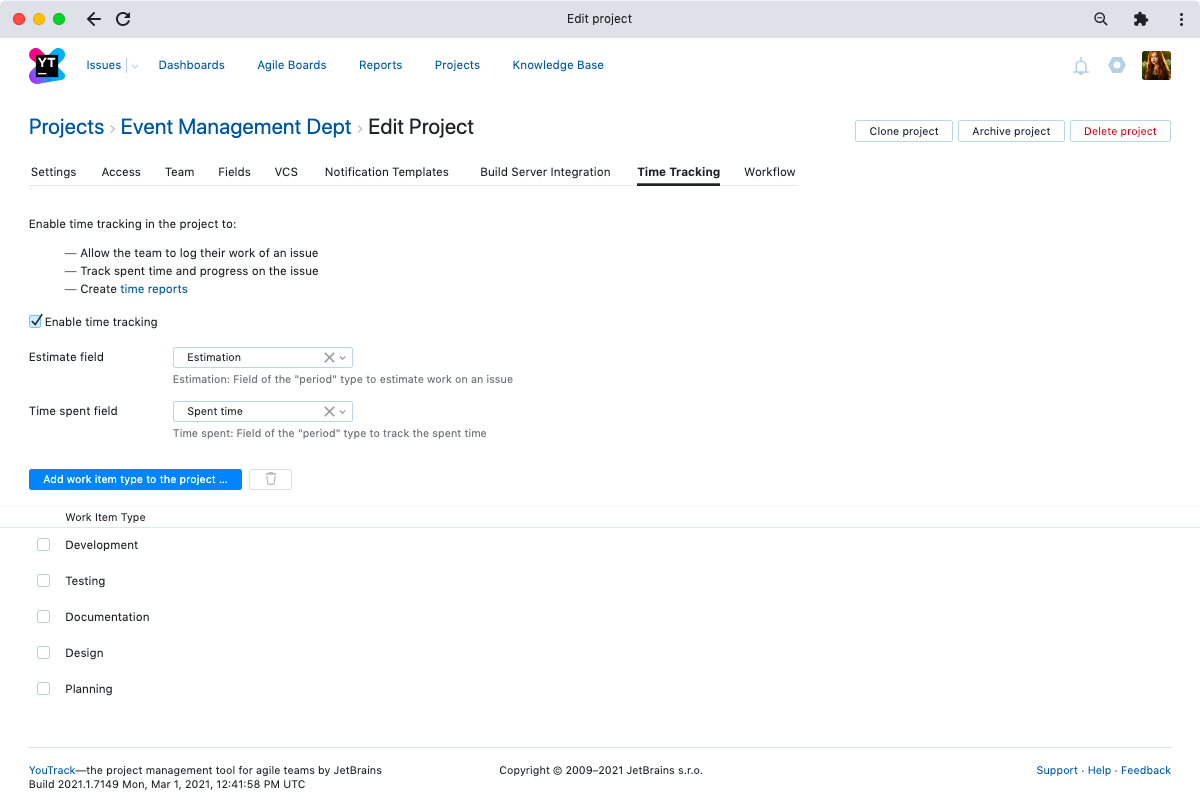
Ardından YouTrack komutlarını ya da Add spent time düğmesini kullanarak projenizdeki sorunlar için harcanan süreyi ve çalışma öğelerini ekleyin.
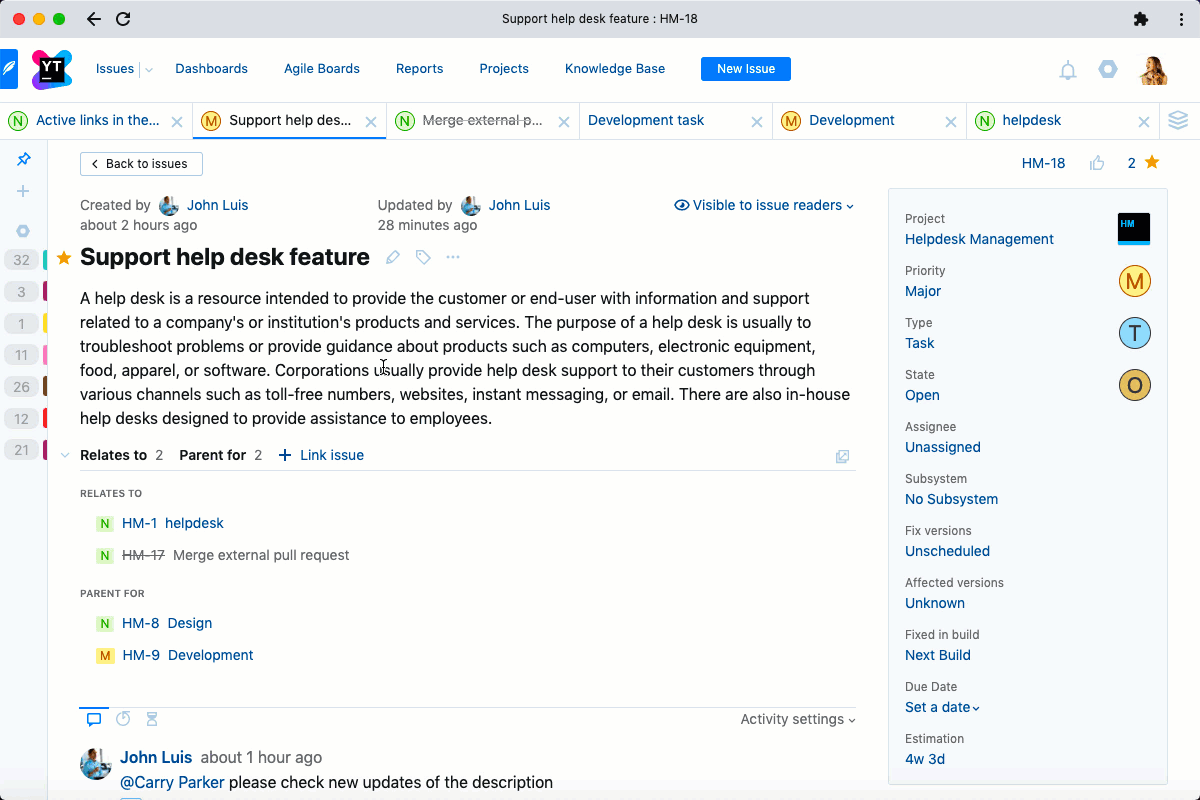
Yerleşik otomatik zamanlayıcılar
Harcanan zamanı kaydetmek için her seferinde düğmeye tıklamak zorunda kalmak istemediğinizi varsayalım. Ya da bir görevde çalışırken zamanı kaydetmeyi unuttunuz diyelim. Otomasyon sayesinde bunlarla ilgili endişelenmenize gerek kalmaz. Zamanınızı otomatik olarak takip edebilmeniz için iki iş akışı hazırladık. İlk yöntemde sorununuzu “In Progress” durumuna ayarladığınızda zamanlayıcı başlatılır. Diğer yöntemde, zamanlayıcı başlatmak için Timer alanında Başlat seçeneğine tıklamanız gerekir.
Sorununuzu “Fixed” olarak değiştirdiğinde ya da zamanlayıcıyı manuel olarak durdurduğunuzda çalışma öğesi otomatik olarak ilişkili soruna eklenir.
Bu iş akışlarından birini etkinleştirmek için projeye eklemeniz gerekir.
Pomodoro zamanlayıcıları
Pomodoro yaklaşımıyla çalışmanızı kısa zaman aralıklarıyla sürdürürsünüz (genellikle yaklaşık 25 dakikadır). Bu sayede, bu zaman aralıklarında dikkatiniz dağılmadan tamamen projenize odaklanabilirsiniz.
PomoDoneApp tarafından geliştirilen PomoDone uygulaması bu zaman aralıklarını manuel olarak minimum müdahaleyle otomatik bir şekilde takip eden, yapılandırılabilir bir Pomodoro zamanlayıcısı sağlar. Zaman aralıkları için süre ayarlayıp YouTrack sorunlarınızı PomoDone’a dışa aktarmanız ve görevlerinizde çalışmaya başlamanız yeterlidir.
PomoDone, takip edilen zaman aralıklarına göre YouTrack sorunlarınızda otomatik olarak çalışma öğeleri oluşturur ve size çalışma araları ile gelecek zaman aralıkları hakkında hatırlatmada bulunur. Tek yapmanız gereken görevlerinizde çalışmaktır.
Yerleşik YouTrack Pomodoro iş akışının tasarlanma amaçlarından biri de verimli aralıklarla çalışıp görevlerinize rahat bir şekilde odaklanmanıza yardımcı olmaktır. Proje alanlarınıza iş akışını eklemeniz ve önerilen değişiklikleri uygulamanız yeterlidir. YouTrack projelerinize gerekli alanları otomatik olarak ekleyecektir.
A-Z’ye takipte kalın
Tüm aktivitelerinizi gün boyu kaydetmeyi tercih ediyorsanız timeBro masaüstü uygulamasını deneyin. timeBro mesajlaşmalar, tarayıcılar, çevrim dışı işlemler ve YouTrack’te harcadığınız zaman dahil olmak üzere tüm bilgisayar aktivitelerinizi kaydeder. Bu kayıtlı oturumlar daha sonra farklı görevler atayabileceğiniz bir zaman çizelgesine dönüştürülür. Böylece, faturalandırılabilir zamanınızın kaydını her zaman en doğru şekilde tutabilirsiniz. Ayrıca, YouTrack’te ilgili sorunlar için harcanan süre kaydedileceğinden daha sonra da doğru zaman raporlarına erişebilirsiniz.
Zaman raporları
Zaman raporları kayıtlı tüm zaman girişlerini tek bir sayfada birleştirmenize, gerektiğinde filtrelemenize ve zamanınızı projelerdeki farklı görevlerde nasıl harcadığınıza dair daha genel bir fikir edinmenize imkan sağlar. Farklı amaçlar için çeşitli veri görünümlerinden (hata, proje, kullanıcı ya da çalışma görevi bazlı) yararlanabilirsiniz. Örneğin, son sürüm hazırlanırken ekibinizdeki herhangi birinin çok fazla görev yüklenmek durumunda kaldığını ya da bir kullanıcı hikayesinin planladığınızdan daha fazla zaman aldığını fark edebilirsiniz.
Daha derinlemesine analizde bulunmak ve hesaplamalar yapmak için zaman raporlarını CSV ya da Excel biçiminde dışa aktarılabilir ve zaman istatistiklerinize hızlıca erişmek için YouTrack kontrol panellerine ekleyebilirsiniz.
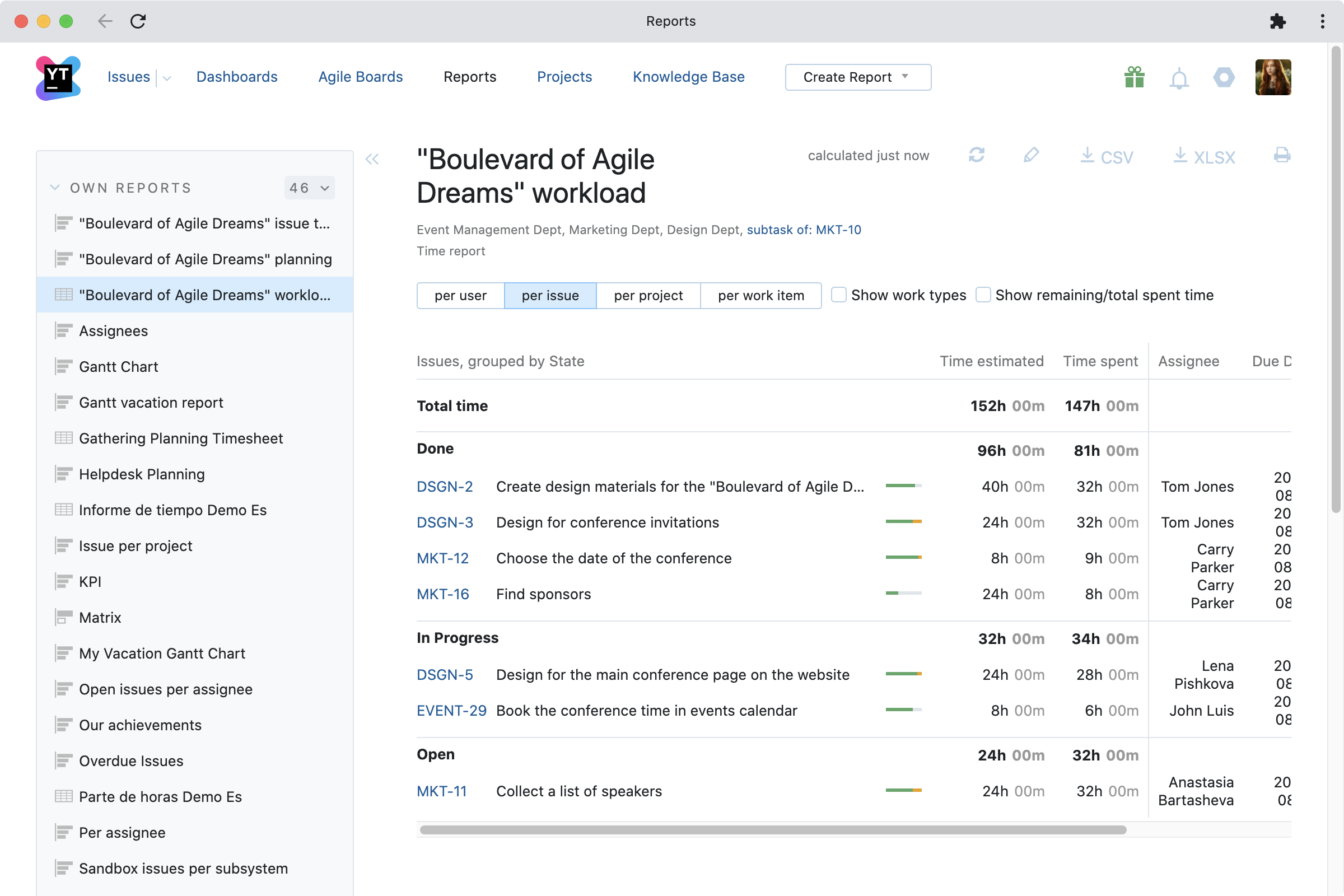
Kodunuzdan ayrılmak zorunda kalmayın: IntelliJ tabanlı IDE’ler için YouTrack eklentisini edinin
YouTrack ve JetBrains IDE’niz arasında geçiş yaparken zamanınızı ve odağınızı kaybetmeyin. IntelliJ tabanlı IDE’ler için YouTrack eklentisinin kurulumu oldukça basittir ve doğrudan IDE’niz içindeki görevlerinizin bir listesini gösterir.
Kişisel yapılacak işler listesi, yeni sürüm için görevler listesi ile teknik borç gibi takip etmeniz gereken sorunlarla ilgili her türlü görevi eklenti içinde görüntüleyebilirsiniz. Bu listeyi öncelikli sorunlara hızlıca erişebileceğiniz şekilde özelleştirebilirsiniz. Ayrıca sorunlara yorum eklemek, komut uygulamak ya da ekip üyelerinizi ilerleyişiniz hakkında bilgilendirme amacıyla sorunun durumunu değiştirmek gibi eylemlerle sorunları doğrudan IDE’den güncellemek için liste özelleştirme işlevlerinden yararlanabilirsiniz. Eklenti, IDE’nizdeki sorun güncellemeleriyle ilgili bildirim gönderdiği için en son gelişmelerin takibinde kalabilirsiniz.
Ayrıca IDE’nizdeyken yalnızca birkaç tıklamayla YouTrack’te hızlı ve kolay bir şekilde hata raporları oluşturabilirsiniz.
Eklenti farklı zaman takibi modlarını destekler. Otomatik takip modunda, eklenti IDE aktivitelerinizi takip ederek değişiklik uyguladıktan sonra ya da IDE projenizi kapattığınızda önceden ayarlanmış aralıklarla zaman kayıtlarını yükler. Manuel takip seçeneğinde zamanlayıcıyı manuel olarak başlatıp durdurarak YouTrack’inize takip edilen zaman verilerinizi gönderirsiniz.
Eklenti hakkında daha fazla bilgi edinmek için bu gönderiyi inceleyin.
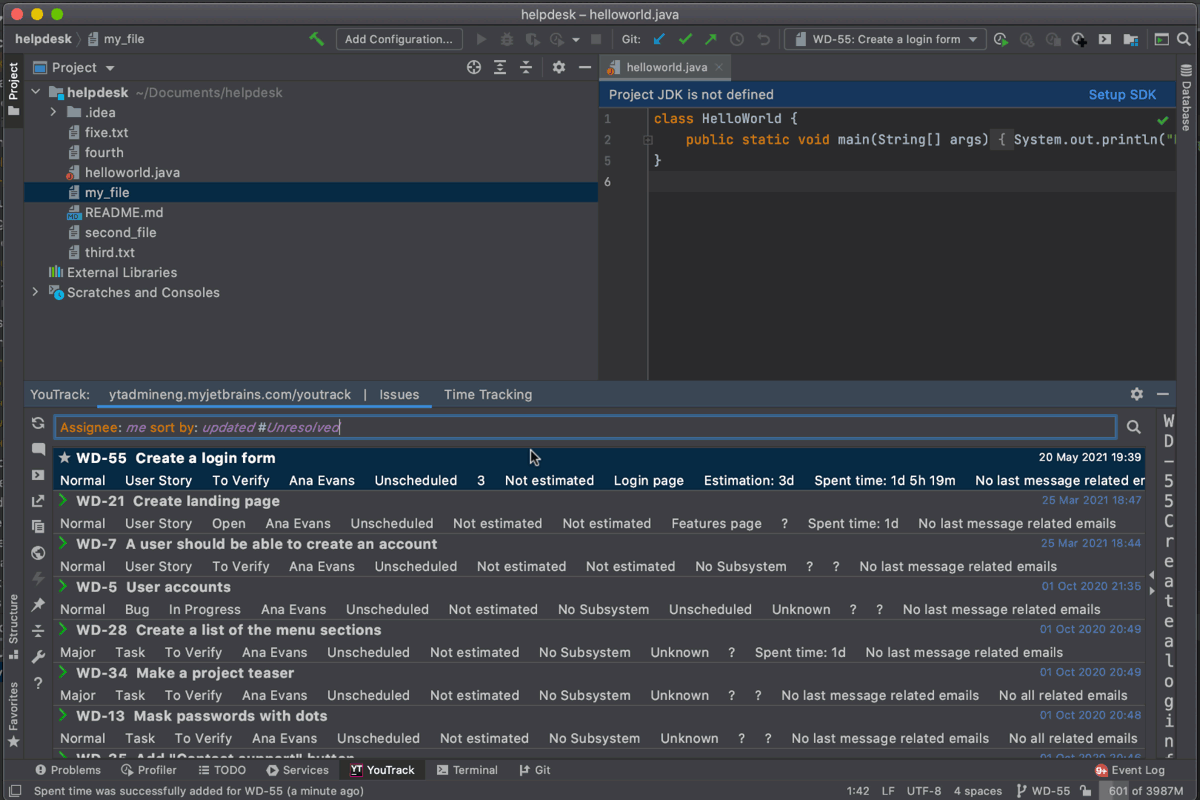
Bu ipuçlarının ekibinizin ihtiyaçlarına en uygun zaman takip sürecini tercih edip yapılandırmanıza yardımcı olacağını umuyoruz. Fikirlerinizi ve görüşleriniz bizimle paylaşmaktan çekinmeyin. YouTrack’in zaman takip işlevi için eklenebileceğini veya iyileştirilebileceğini düşündüğünüz özellikler var mı?
Düşüncelerinizi aşağıdaki yorumlar bölümünde paylaşabilir ya da doğrudan destek talebinde bulunabilirsiniz. Ayrıca, YouTrack’in yaz döneminde kullanıma sunulacak ana sürümünde Timesheets işlevi için önemli bir güncelleme üzerinde çalışmaya devam ediyoruz. Amacımız, projelerinizde harcadığınız tüm zamanı tek bir yerden takip edebilmenizi sağlayacak ayrı bir interaktif zaman çizelgesi sayfası oluşturmak. Bizi takip etmeye devam edin!
YouTrack ekibiniz